 - 这些内容的基础都是在vscode或者atom上,==请下载插件Markdown Preview Enhanced==不然这些元素都无法运行,同时你也无法正常的导出和编写
- 学习之前请确保你有HTML的基础和MarkDown的基础
- 最终导出的结果并非PPT,而且是HTML 如果你对导出文件有硬性要求(比如必须是PPT)请考虑其他软件或者方式编写
- 可以自由转载和引用,转载请标注原址
markdown编写一个幻灯片快速入门版
- 这些内容的基础都是在vscode或者atom上,==请下载插件Markdown Preview Enhanced==不然这些元素都无法运行,同时你也无法正常的导出和编写
- 学习之前请确保你有HTML的基础和MarkDown的基础
- 最终导出的结果并非PPT,而且是HTML 如果你对导出文件有硬性要求(比如必须是PPT)请考虑其他软件或者方式编写
- 可以自由转载和引用,转载请标注原址
markdown编写一个幻灯片快速入门版

阅读前请仔细观看下列内容:
-
这些内容的基础都是在vscode或者atom上,请下载插件Markdown Preview Enhanced不然这些元素都无法运行,同时你也无法正常的导出和编写
-
学习之前请确保你有HTML的基础和MarkDown的基础
-
最终导出的结果并非PPT,而且是HTML 如果你对导出文件有硬性要求(比如必须是PPT)请考虑其他软件或者方式编写
-
如果你发现没有图片或者没有动图,请等待一下网络,很快这些内容就会被加载出来
-
可以自由转载和引用,转载请标注原址
请在你md的文件首端写上这些代码
---
presentation:
width: 800
height: 600
theme: "blood.css"
enableSpeakerNotes: true
---
如图所示,这些代码上面不能再有其他的代码或者文字,必须放在最顶端
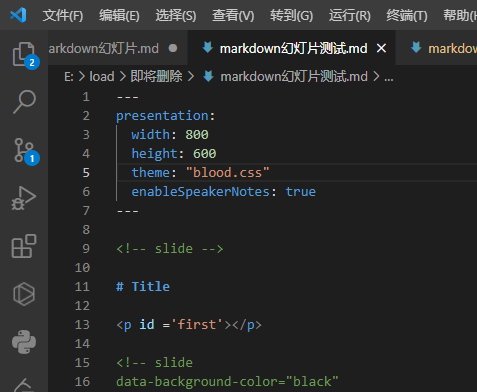
我们现在的PPT还没有出现,因为我们没有一个页面
输入<!-- slide -->就可以创建一个最初始的PPT页面
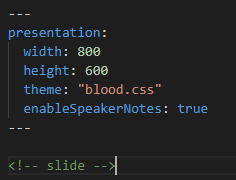
我们现在就可以在这里输入一些标题和文字,md的数学符号也是可以的
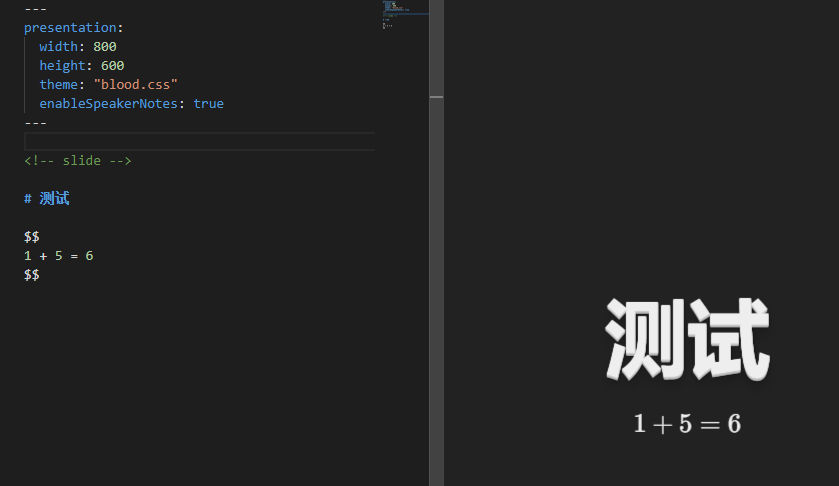
可以看到我们的页面已经可以正常显示了,接下来我们可以创建更多的页面
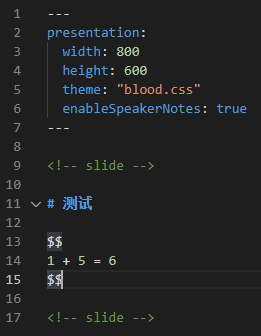
按下预览里面的》图标就可以切换到下一章
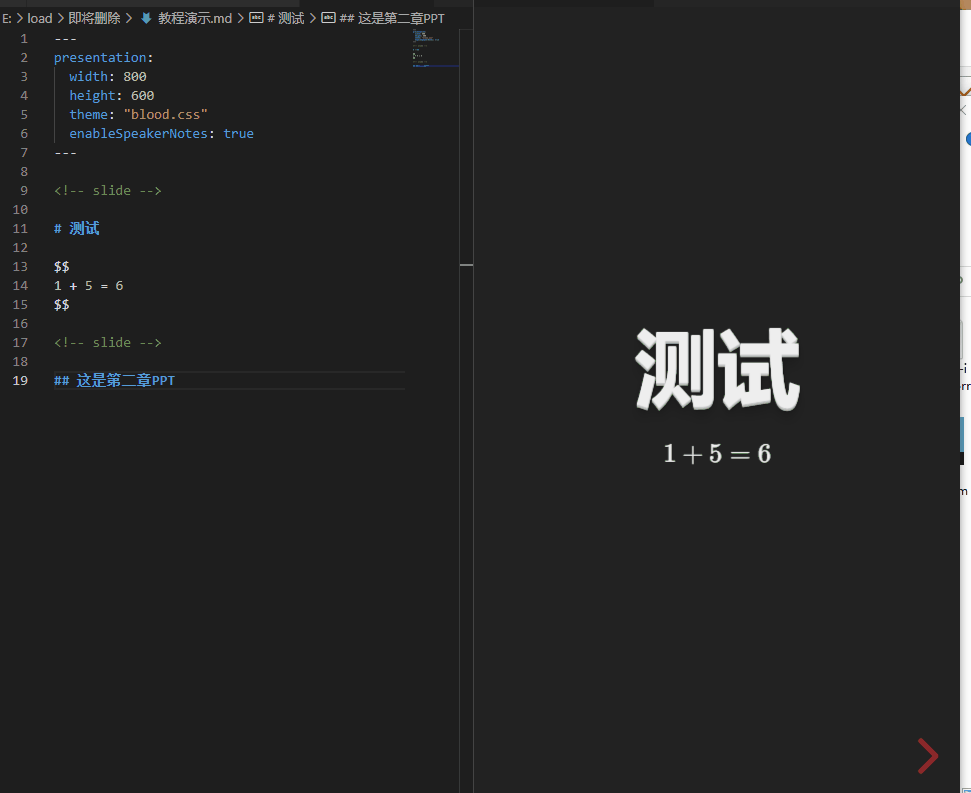
我们一直在一个方向上存放PPT有的时候是不够的,有一些隐藏的信息我们希望可以通过其他方式展开,比如向下的PPT切换
我们只需要修改一下创建页面的命令就可以了
原指令:<!-- slide -->
修改后:<!-- slide vertical=true -->
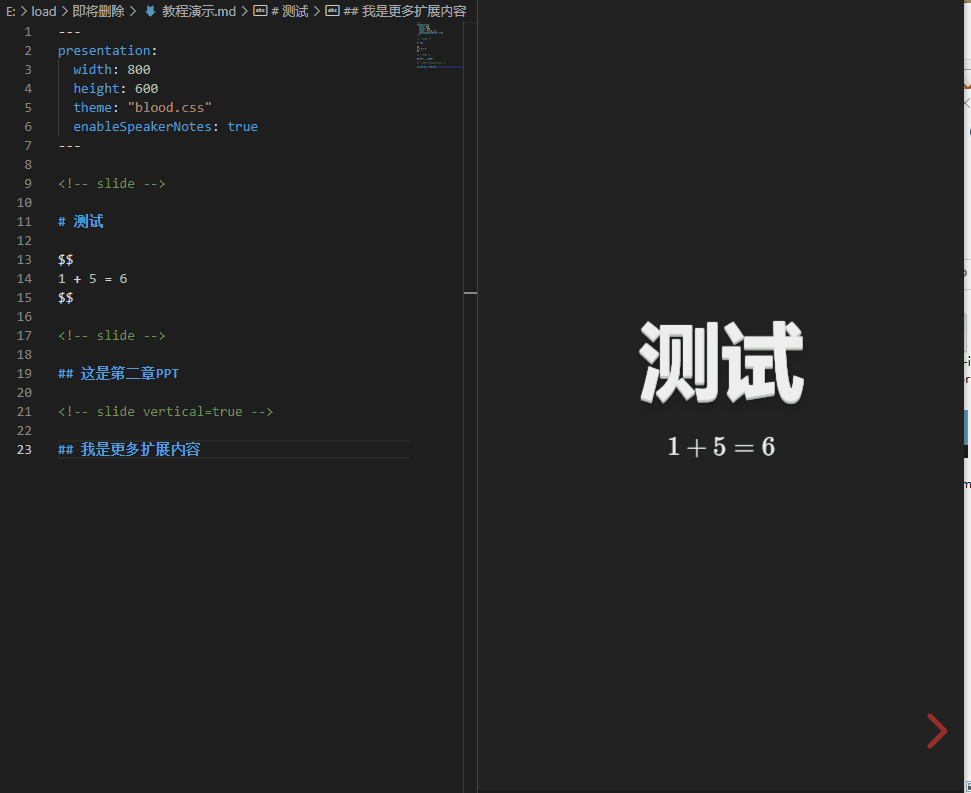
我们的幻灯片默认是平行移动,但是其实也提供了一些其他的特效来选择
输入下列命令即可改变幻灯片过渡的方式
<!-- slide data-transition="zoom" -->
data-transition的可用属性有
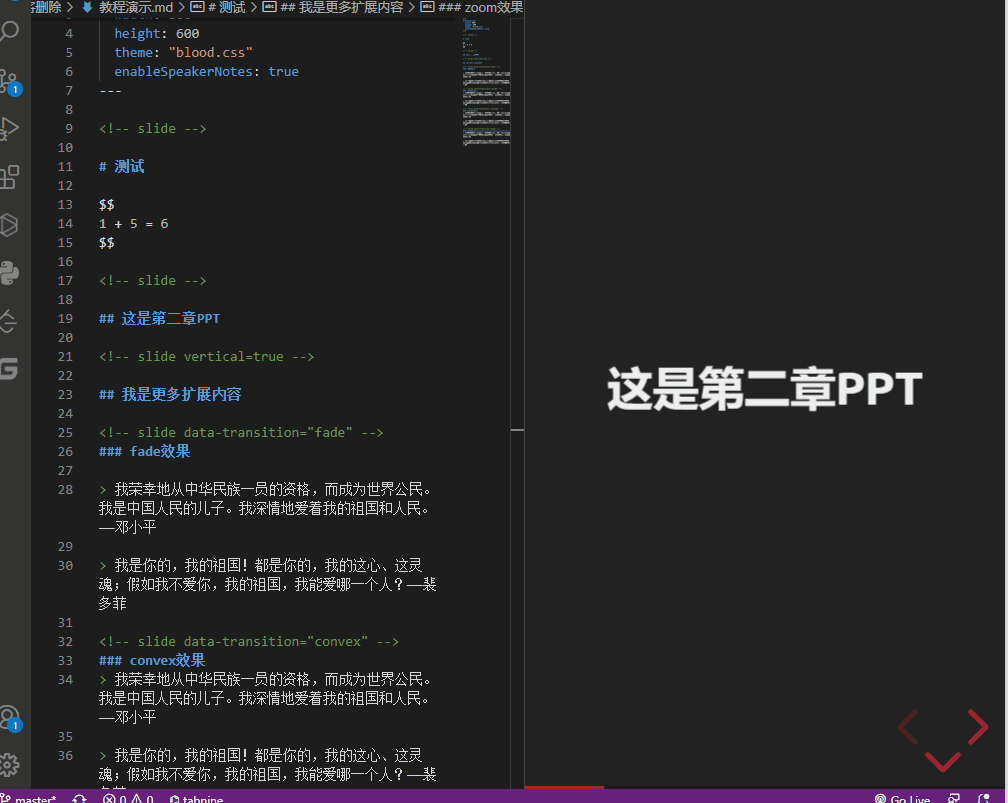
在创建页面的时候我们需要带上属性data-background-image
把下面的图片地址换成自己的图片即可,这样新的PPT就会拥有背景图
<!-- slide data-background-image="图片地址" -->

在创建页面的时候我们需要带上属性data-background-video
把下面的图片地址换成自己的图片即可,这样新的PPT就会拥有背景视频
// 注意,这个视频地址一定要是以mp4结尾(或者其他视频格式),不能以域名(类似com)结尾
<!-- slide data-background-video="视频地址" -->
此处我的鼠标一直没有动,后面的鼠标是官方的视频
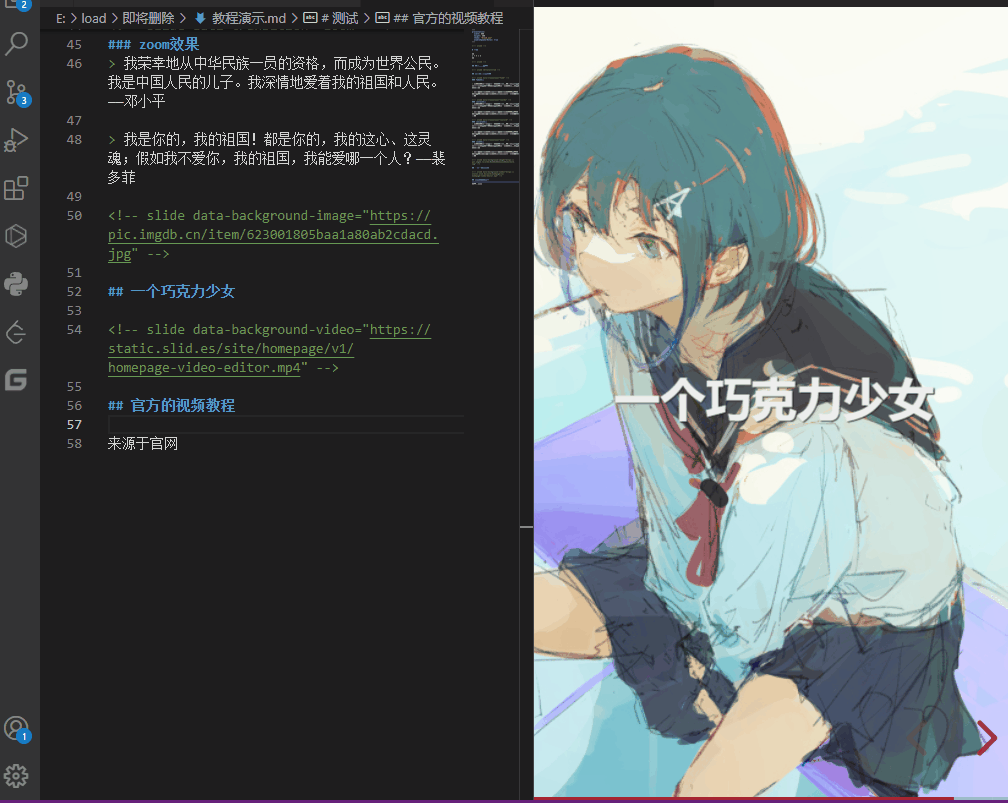
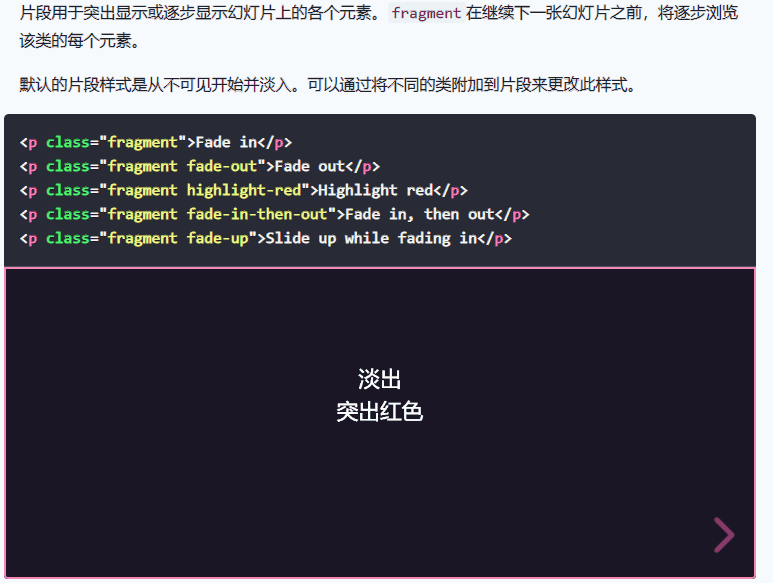
可以看到,我们的文字现在有了动画,目前给文字添加动画只有用标签这种方法
官网上没有找到给markdown的文本添加动画的方法
目前发现的在markdown中可以使用标签添加属性的只有列表一种
如果想要使用文字动画就需要使用<p>标签或者<div>标签
- 测试文本 <!-- .element: class="fragment" -->
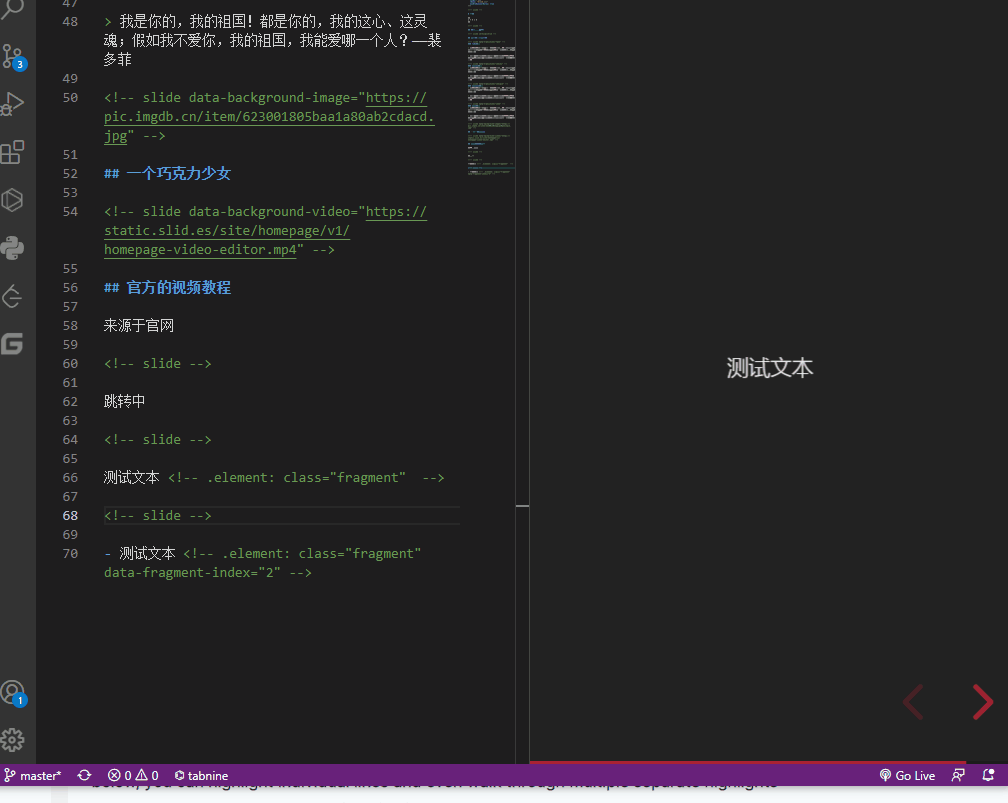
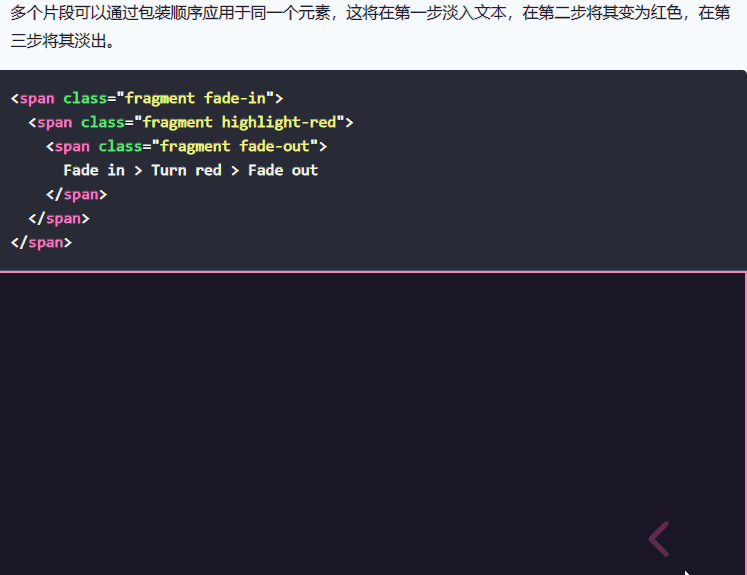
需要使用自动过渡动画,首先你需要给我们的slide标签加上属性data-auto-animate
同时,需要过渡的另一张幻灯片也需要加上
<!-- slide data-auto-animate -->
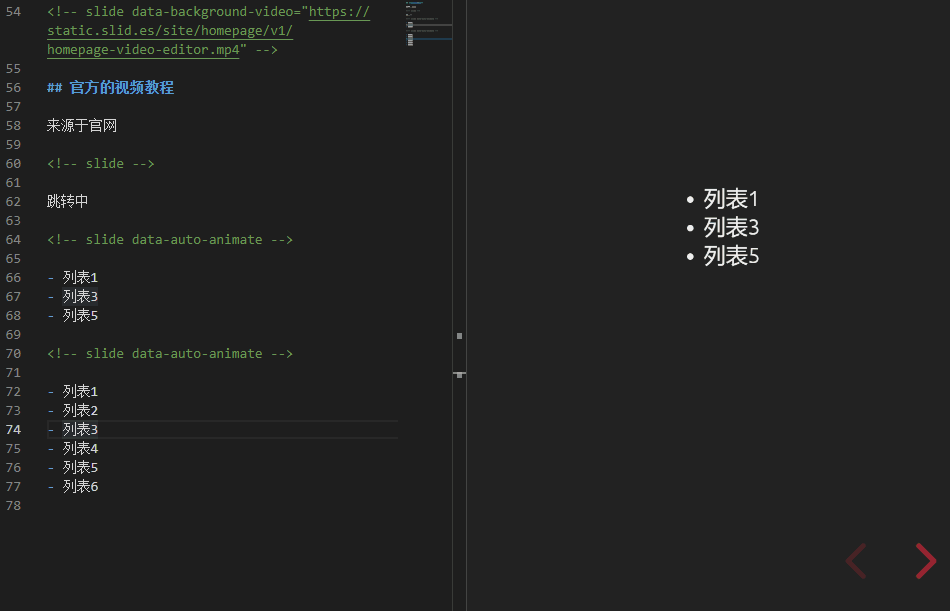
在markdown里面的元素,除了列表基本都不支持自动识别,目前的办法就是在周围加上
<div data-id="识别值">内容</div>
这样大部分的内容都可以像图片一样自动过渡,不过效果差强人意
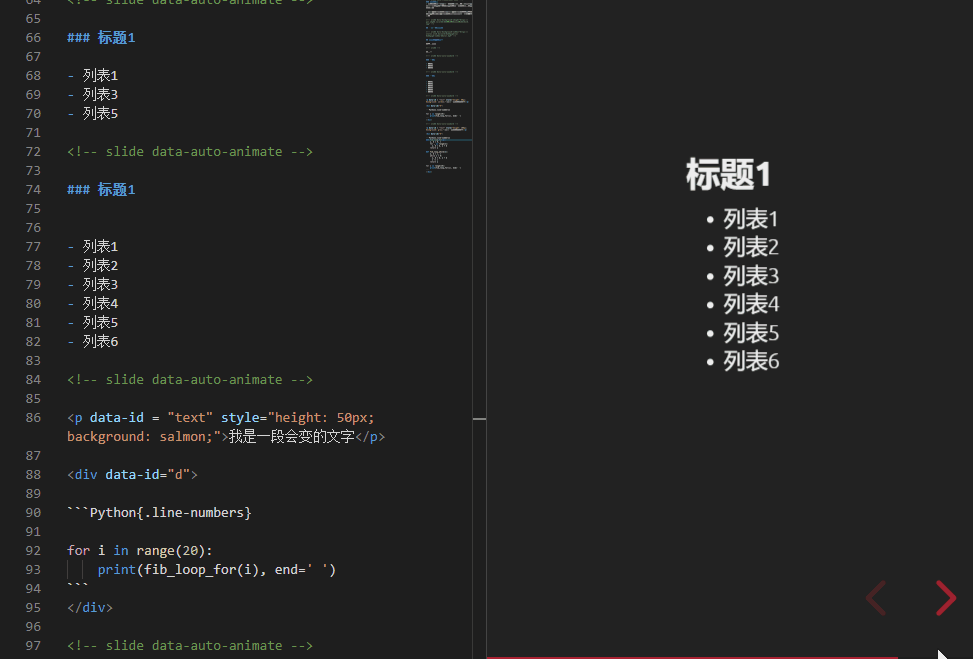
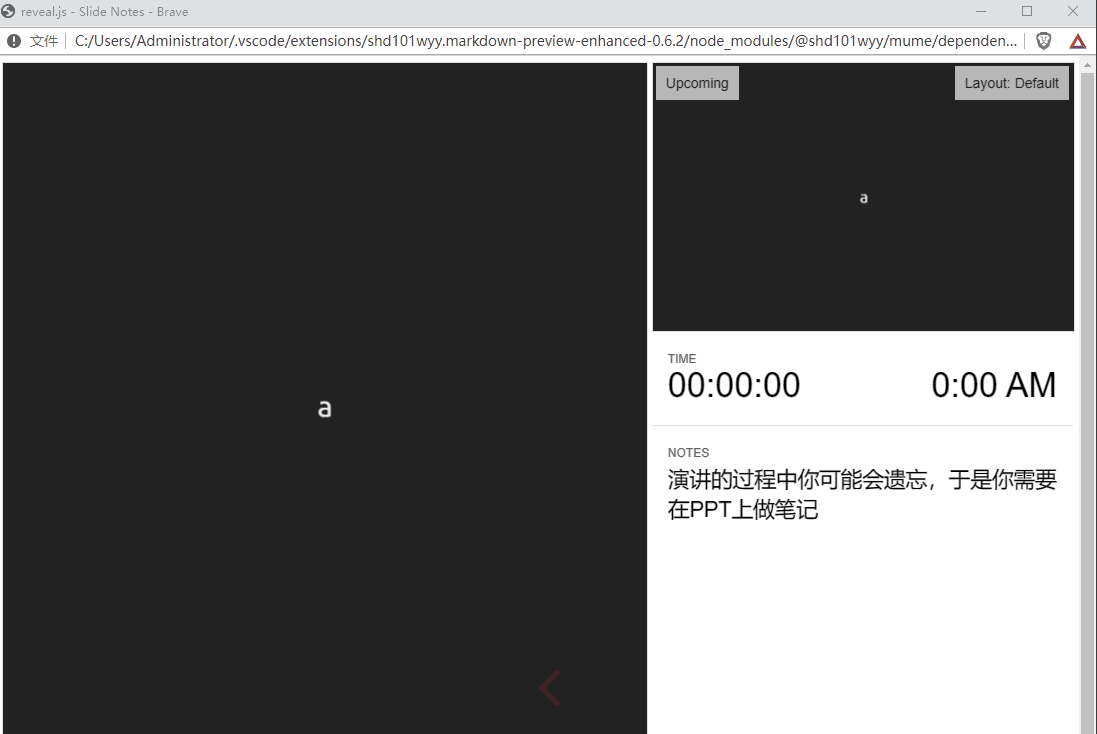
这个面板在演讲的时候只有你能看得到,你可以在上面切换幻灯片,计时,以及做一些笔记,这些笔记其他人是看不到的
在slide的标签里面输入
<!-- slide data-notes="你需要在当前PPT记录的笔记" -->
代码

演示的结果
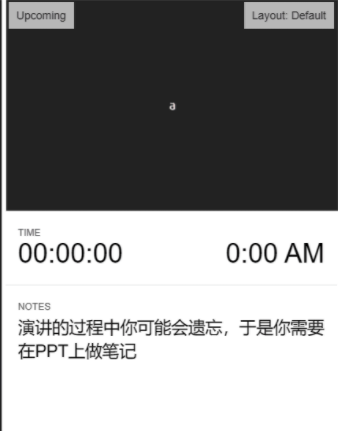
官方文档(英文)
在线可视化slide编辑器(英文)
官方github(英文)
CSS社区百科全书
MPE官方markDown教程(中文)
